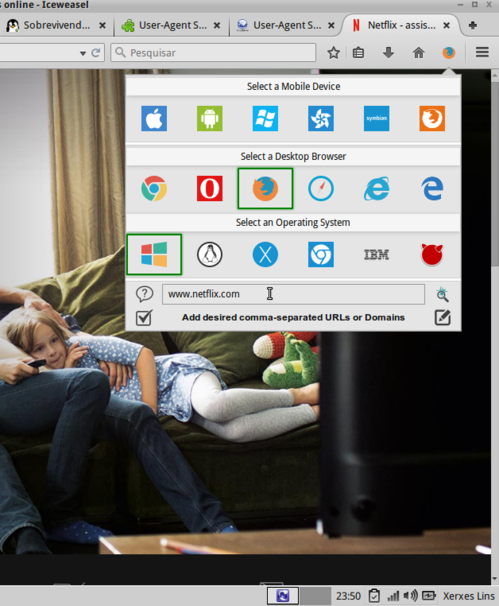Sobrevivendo sem Google Chrome no Debian
Publicado por Xerxes em 06/05/2016
[ Hits: 4.857 ]
Sobrevivendo sem Google Chrome no Debian
Sabia que hoje dá para sobreviver sem o Google Chrome no Linux? (rsrsrs). Digo isso porque agora dá para ter Flash atualizado no Firefox/Iceweasel, com plugin Java e ainda assistir Netflix.
Antes, era preciso ter Google Chrome para ter Flash atualizado e ver Netflix, e o Firefox em separado para plugins Java.
Agora, com o fim do Google Chrome para 32-bits e da chegada do Flash atualizado para o Iceweasel/Firefox, usuários podem voltar a usar exclusivamente um único navegador sem medo.
Vamos lá!
Para obter Flash atualizado no Iceweasel/Firefox e plugin Java, use o comando:
# apt-get install browser-plugin-freshplayer-pepperflash pepperflashplugin-nonfree openjdk-7-jre icedtea-7-plugin
Agora, para assistir Netflix no Iceweasel/Firefox, é necessário duas coisas: Silverlight plugin e um addon que vai enganar o site da Netflix para ele achar que você está usando o Windows (pois teoricamente, o site não é compatível com Linux).
Para instalar o plugin Silverlight, use:
# dpkg --add-architecture i386 (se sua distro for 64-bits)
# wget http://repos.fds-team.de/Release.key
# apt-key add Release.key
# nano /etc/apt/sources.list
Adicione a seguinte linha ao final do arquivo:
Salve e feche.
# apt-get update
# apt-get install pipelight-multi
# pipelight-plugin --update
# pipelight-plugin --enable silverlight
Quando perguntado [Y/N] escolha Y.
# pipelight-plugin --create-mozilla-plugins
Instale o addon no navegador:
Feche e abra o navegador. Espere um pouco para ele configurar o Silverlight. Quando terminar, acesse o Netflix:
Configure o addon para fingir que está usando o Firefox no Windows e especifique o site da Netflix. Ao dar o play aparecerá um link para "ativar o plugin".
Por fim, verifique a versão do Flash e do Java:
No caso do Flash, você poderá conferir que estará com a versão mais recente que o normal para Linux. E no caso do Java, precisará dar permissão ao navegador para executar o plugin, assim poderá conferir a versão.
Se quiser, acesse o endereço "about:plugins" para ter certeza de que está com o Silverlight.
Caso algo dê errado com o plugin Silverlight, você pode remover ele com os comandos:
# pipelight-plugin --disable-all
E como usuário comum:
rm .cache/pipelight/ -r
rm .wine-pipelight/ -r
rm .mozilla/plugins/libpipelight-silverlight5.1.so
Depois fechar o navegador e recomeçar.
É isso. Abraço!
Fonte:
QupZilla - Ótimo navegador compatível com QT (KDE)
Touchpad no Slackware 14.1 - Configure botões e scroll
XFCE tentando iniciar o Nautilus?
Montando imagens .nrg no Linux
Atheros (Ethernet) device 1091 (rev 10) no Slackware 14 (64 bits)
Adicionando repositórios para o Fedora Core 5 e 6
Vídeo com extensão .wmv no Linux
O que fazer após instalar LMDE 3
Ajustando a data e hora no Linux
Nenhum comentário foi encontrado.
Patrocínio
Destaques
Artigos
Trabalhando Nativamente com Logs no Linux
Jogando Daikatana (Steam) com Patch 1.3 via Luxtorpeda no Linux
LazyDocker – Interface de Usuário em Tempo Real para o Docker
Dicas
Linux Mint: Zram + Swapfile em Btrfs
O widget do Plasma 6 Área de Notificação
Tópicos
Quando vocês pararam de testar distros? (16)
Quero instalar, configurar, setar tamanho do rsyslog. (5)
Top 10 do mês
-

Xerxes
1° lugar - 114.888 pts -

Fábio Berbert de Paula
2° lugar - 58.577 pts -

Buckminster
3° lugar - 29.112 pts -

Alberto Federman Neto.
4° lugar - 19.419 pts -

Mauricio Ferrari
5° lugar - 18.189 pts -

Alessandro de Oliveira Faria (A.K.A. CABELO)
6° lugar - 17.928 pts -

edps
7° lugar - 16.970 pts -

Diego Mendes Rodrigues
8° lugar - 16.801 pts -

Daniel Lara Souza
9° lugar - 16.010 pts -

Andre (pinduvoz)
10° lugar - 15.697 pts